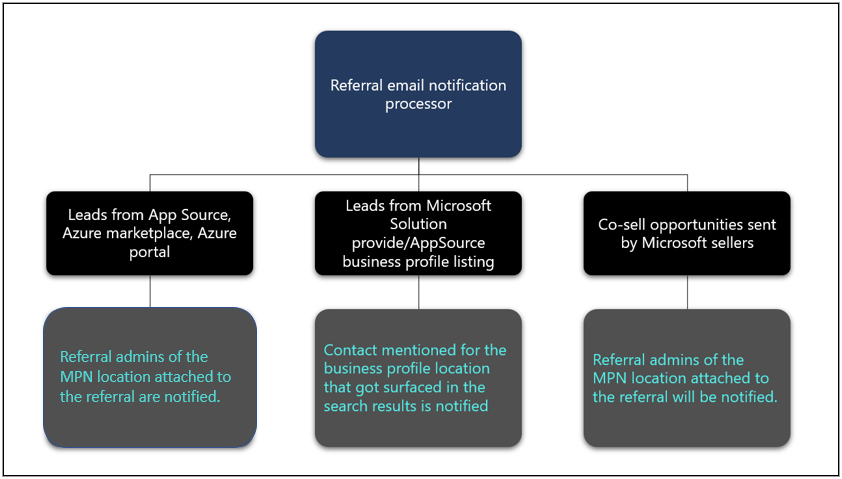Informazioni sui lead
Ruoli appropriati: Amministratore del profilo di business | Amministratore segnalazioni
Microsoft invia milioni di lead ai partner ogni anno per aiutarli a creare le proprie attività. Questo articolo illustra i lead che si ottengono dai clienti e come agire su di essi.
Tipi di lead
Esistono due tipi di lead: lead del profilo e lead dell'offerta.
Lead del profilo: si ricevono lead del profilo quando si crea un profilo di business per l'azienda. Il profilo di business creato consente di essere visibili ai potenziali clienti, ad altri partner e ai venditori Microsoft nelle pagine Web di AppSource . Tutte le richieste provenienti da un elenco di profili nella pagina AppSource sono disponibili nell'area di lavoro Segnalazioni del Centro per i partner nella sezione Lead .
Lead dell'offerta: si ricevono lead dell'offerta quando si pubblicano offerte tramite il marketplace commerciale. I clienti possono esplorare le offerte elencate nei marketplace Microsoft, ad esempio AppSource, Azure Marketplace e portale di Azure marketplace. Quando esprimono un intento di acquisire un'offerta, viene generato un lead.
Classificazioni di lead
I lead vengono classificati come richieste di marketing, qualificate per le vendite o per i clienti.
I lead qualificati per il marketing sono lead inviati all'azienda dai dipendenti Microsoft che hanno ricevuto le richieste dei clienti tramite uno dei vari canali di marketing.
I lead qualificati per le vendite sono lead inviati dai venditori Microsoft che raccolgono i requisiti da un cliente e li aiutano a trovare il partner giusto per risolvere un problema del cliente. I lead qualificati per le vendite non corrispondono alle opportunità di co-selling, in cui un rappresentante microsoft è attivamente coinvolto con il partner e il cliente fino alla chiusura dell'accordo.
Le richieste dei clienti sono lead che provengono direttamente dai clienti. Si riceve una richiesta cliente quando una società cerca e trova il profilo aziendale o una pagina di descrizione dell'offerta e compila un modulo che indica la necessità e i dettagli di contatto.
Esplorazione dei lead
Esistono tre parti della sezione Lead dell'area di lavoro Segnalazioni nel Centro per i partner:
I lead del Marketplace sono richieste dei clienti provenienti dai profili aziendali o dalle pagine delle offerte in AppSource, portale di Azure o Azure Marketplace.
I lead qualificati sono Lead qualificati per il marketing e i lead qualificati per le vendite.
I Preferiti sono lead contrassegnati come preferiti nelle schede Lead del Marketplace o Lead qualificati .
È possibile contrassegnare qualsiasi lead come preferito selezionando l'icona a forma di cuore sul lead nella visualizzazione elenco. È possibile rimuovere il lead dai preferiti selezionando di nuovo la stessa icona.
Convalida dei contatti per i clienti potenziali del Marketplace
Gli indirizzi di posta elettronica e i numeri di telefono dei lead dell'offerta del Marketplace vengono convalidati per verificare che possano essere contattati. Le informazioni di contatto convalidate consentono di classificare in ordine di priorità i lead a cui contattare e di garantire che le attività di vendita siano efficaci.
Quando si visualizza un lead nella scheda Lead del Marketplace, è possibile visualizzare gli indicatori di un numero di telefono valido e un indirizzo di posta elettronica valido:
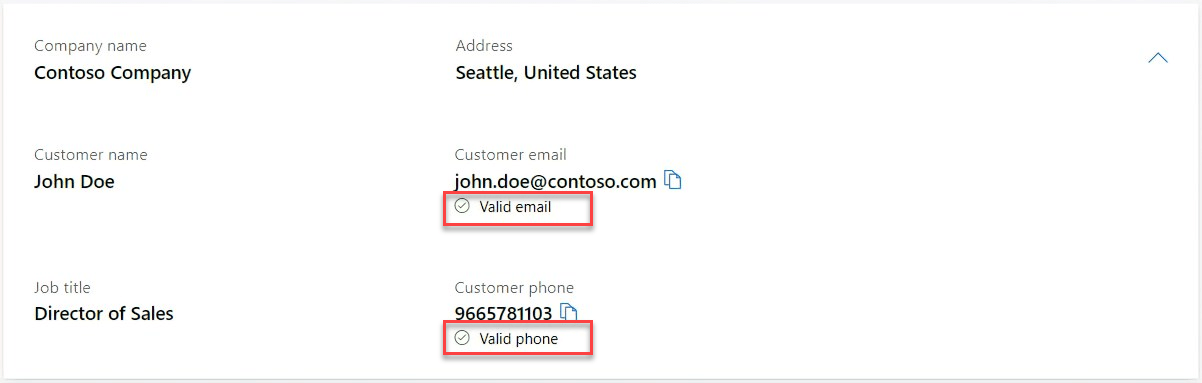
Le icone di copia rapida sono semplici tasti di scelta rapida che consentono di evitare errori di digitazione quando si chiama o si invia un messaggio di posta elettronica a qualcuno:
![]()
È anche possibile filtrare i lead con numeri di posta elettronica e telefono validi, come illustrato di seguito. Il filtro può aiutare i team di sensibilizzazione a interagire con i clienti in modo più efficace, con messaggi di posta elettronica automatizzati o chiamate telefoniche dirette.
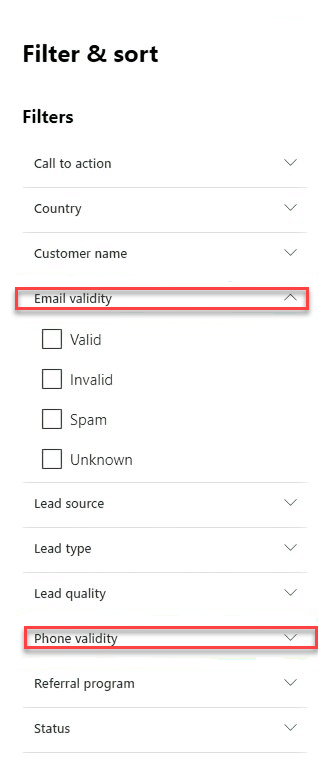
Gli indirizzi di posta elettronica e i nomi di dominio noti per generare posta indesiderata vengono contrassegnati come illustrato nell'immagine seguente. Vengono contrassegnati anche quando si seleziona il lead per visualizzare i dettagli.
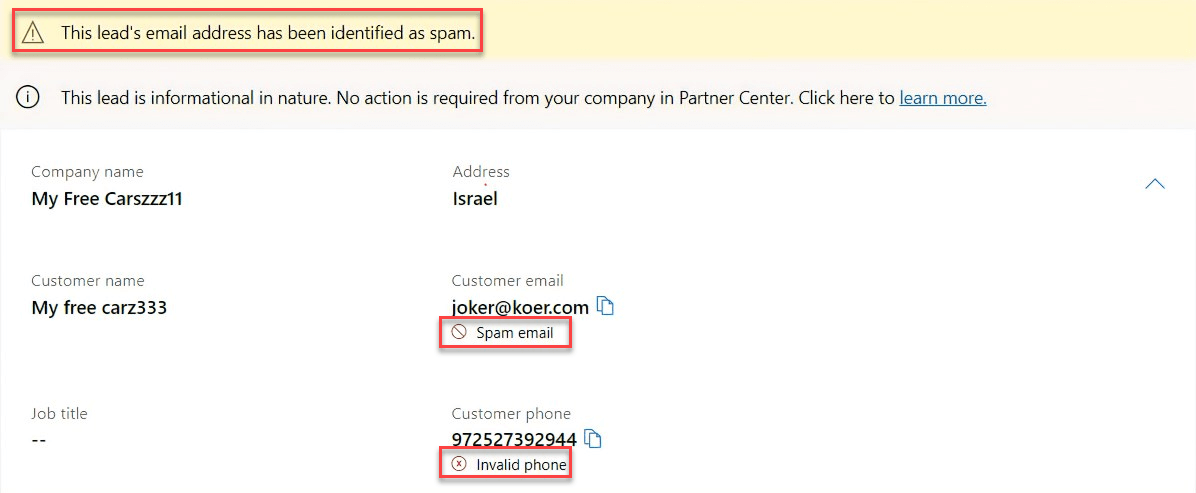
Esportazione di lead
È possibile esportare i lead dall'area di lavoro Segnalazioni nel Centro per i partner usando il pulsante Esporta nell'angolo superiore destro della pagina.
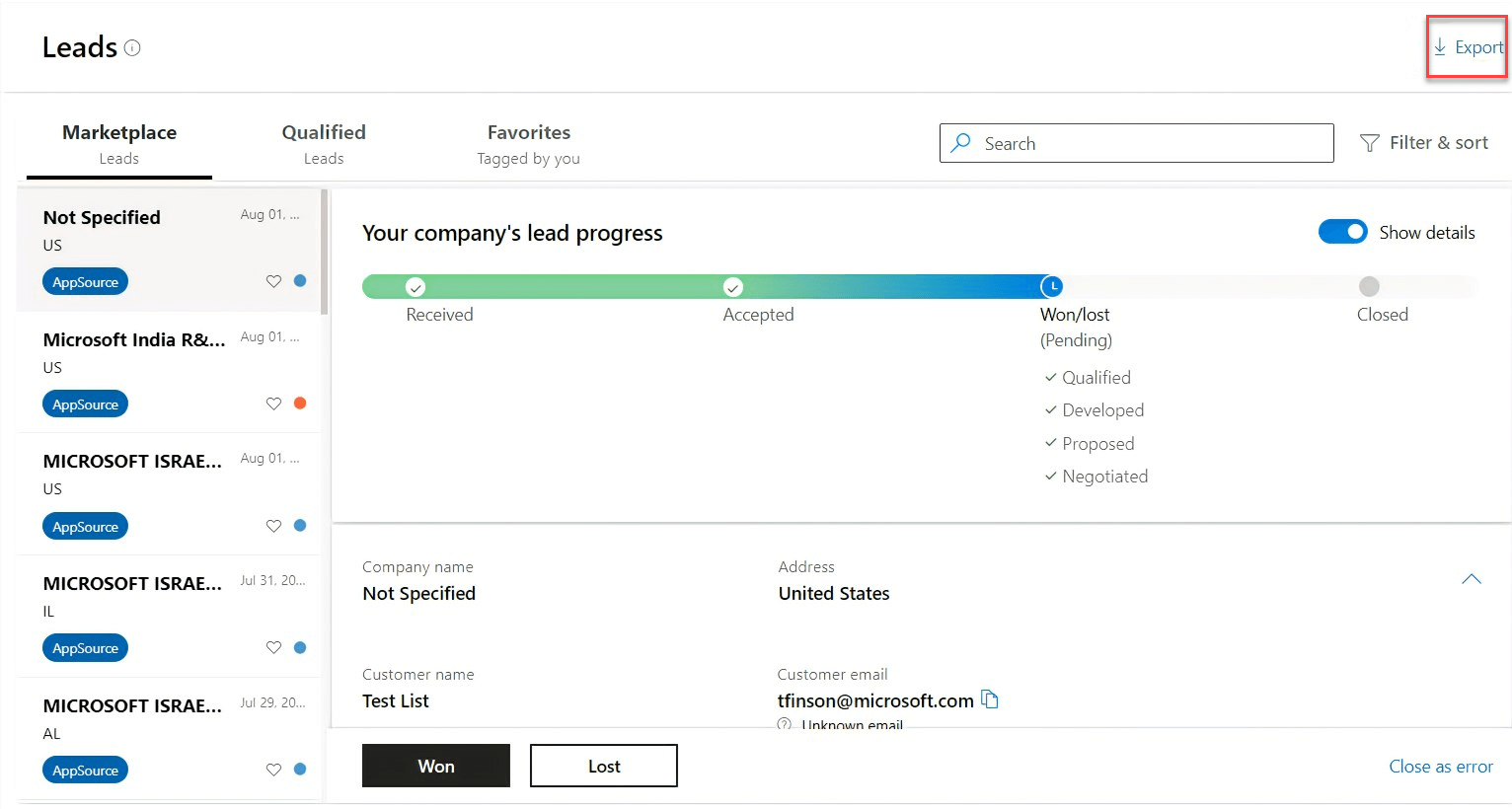
Se sono stati applicati filtri, il file esportato avrà solo l'elenco filtrato di lead.
Altre colonne nella visualizzazione indicano la validità della posta elettronica e del telefono, quindi è possibile caricare solo contatti validi nei sistemi CRM per i team di vendita.
Il file lead esportato ha un campo denominato LeadCreationDateTime che indica quando sono stati creati i lead esportati.
Risposta a un lead
Ogni lead ha un ciclo di vita. Questa sezione identifica le fasi del ciclo di vita, ricevute, accettate e archiviate, e le azioni che è possibile eseguire in ogni fase.
Importante
I lead dell'offerta del Marketplace generati quando un cliente seleziona le chiamate all'azione (ad esempio Scarica adesso, Versione di valutazione gratuita o Test drive) non richiedono alcuna azione da parte dei partner. Questi lead sono informativi e hanno lo scopo di aiutare i partner a contattare i clienti per opportunità di cross-selling e up-selling. Questi lead sono disponibili per un periodo di 6 mesi per consentire ai partner di accedere e i lead precedenti a 6 mesi verranno archiviati.
Fase ricevuta
Nella fase ricevuta è stato ricevuto un nuovo lead, direttamente da un cliente o da un dipendente Microsoft. Esamina i dettagli e contatta il cliente se vuoi avere altre informazioni sulle sue esigenze aziendali.
Nella fase ricevuta è possibile accettare o rifiutare una segnalazione.
- Accetta: quando si accetta una trattativa, immettere un nome per la trattativa, il valore stimato, i membri del team e l'intervallo di tempo di acquisto stimato. È anche consigliabile fornire informazioni nel campo Note per spiegare di più su ciò che il cliente sta cercando. Facoltativamente, puoi immettere l'ID campagna di marketing che ha generato il rispettivo lead e il tuo ID CRM per il riferimento e puoi aggiungere altri contatti dalla tua azienda. Al termine, seleziona Avanti. La segnalazione verrà spostata nella fase successiva, il che significa che si prevede di interagire attivamente con il cliente per soddisfare le proprie esigenze. Queste informazioni verranno usate anche per aiutarti a trovare offerte simili in futuro.
- Rifiuto: quando si rifiuta una trattativa, selezionare il motivo per cui si rifiuta, aggiungere eventuali note da includere e quindi selezionare Chiudi. Il lead viene quindi archiviato Rifiutato e il cliente riceve una notifica per scegliere un partner diverso.
- Scaduto: se non si risponde a un lead entro 14 giorni, viene archiviato come Scaduto e Microsoft o il partner che ha inviato l'opportunità riceve una notifica. I lead scaduti non visualizzano le informazioni di contatto.
Suggerimento
Un cliente può richiedere esplicitamente che i partner interessati li contattino direttamente. In questo caso, viene visualizzato un avviso con un'icona di fiamma nella parte superiore della pagina. Ti consigliamo vivamente di contattare il cliente il più rapidamente possibile per migliorare le tue probabilità di vincere l'accordo. Dopo 72 ore, la segnalazione continua ad essere attiva, ma l'icona e il messaggio cambiano. Se sei interessato a occuparti della segnalazione, dovresti ancora contattare il cliente.
Filtro dei lead
I filtri semplificano l'accesso a un set mirato di lead. Questa sezione descrive ognuno dei filtri che è possibile usare.
| Nome filtro | Descrizione |
|---|---|
| Invito all'azione | Chiamata all'azione configurata durante il flusso di pubblicazione dell'offerta. I valori possibili sono Scarica ora, Versione di valutazione gratuita, Test drive e Contattami. |
| Paese/area geografica | Paese/area geografica selezionato dal cliente quando ha dato il consenso per un partner per contattarli |
| Nome cliente | Nome della società del cliente |
| Origine lead | Nome del marketplace da cui ha avuto origine il lead. I valori possibili sono AppSource, Azure Marketplace e portale di Azure. |
| Tipo di lead | Tipo di lead. I lead dell'offerta vengono generati per le offerte pubblicate tramite il marketplace commerciale. I lead del profilo vengono generati per i profili aziendali pubblicati nell'area di lavoro segnalazioni |
| Qualità dei lead | Probabilità di conversione del lead. Alta indica una maggiore probabilità di conversione dei lead in una sottoscrizione. Basso indica un potenziale lead di posta indesiderata. |
| Stato | Stato del ciclo di vita della segnalazione. Applicabile solo per i lead del profilo e Contattami nello spazio Clienti potenziali dell'offerta. |
| Validità della posta elettronica | La validità implica che esiste una posta in arrivo tramite posta elettronica. Non valido implica che si tratta di un indirizzo di posta elettronica falso. Altri stati sono Spam o Sconosciuto. Il filtro di validità della posta elettronica è applicabile solo ai lead dell'offerta . |
| validità Telefono | Valido implica che il numero di telefono è raggiungibile e registrato. Altri stati sono Non validi o Sconosciuti. Il filtro di validità Telefono è applicabile solo ai lead dell'offerta. |
Fase accettata
Quando si lavora per chiudere un accordo, se si vuole modificare una qualsiasi delle informazioni fornite per una segnalazione accettata, selezionare Modifica. È quindi possibile aggiornare il nome della trattativa, la data di acquisto stimata, i membri del team, il valore stimato, le note, l'ID CRM o l'ID campagna di marketing. È anche possibile selezionare Aggiungi i dipendenti per specificare il nome, il numero di telefono e gli indirizzi di posta elettronica di qualsiasi altra persona che sta lavorando alla trattativa.
Al termine, contrassegnare l'accordo Vinto o Perso, in modo che possa essere archiviato di conseguenza.
Fase archiviata
Archiviato è l'ultima fase, che tutte le opportunità alla fine raggiungono. Non è possibile intervenire sui lead archiviati, ma è possibile visualizzare il relativo stato: Won, Lost, Declined o Expired.
Notifiche tramite posta elettronica
Il contatto elencato nel profilo di business nel Centro per i partner riceve notifiche tramite posta elettronica quando vengono ricevuti nuovi lead per le offerte del marketplace o la presentazione del profilo. Questi lead vengono recapitati come singoli messaggi di posta elettronica se si dispone di un volume ridotto di lead o in un formato digest se si ottengono più di 10 lead in un giorno. È possibile esaminare questi lead nel Centro per i partner e rispondere rapidamente ai clienti.
Importante
Se è presente una configurazione di posta elettronica preferita nelle preferenze del Centro notifiche, come indicato nella sezione Aggiorna messaggio di posta elettronica preferito dell'articolo Configurazione dell'account del Centro per i partner, la configurazione di posta elettronica preferita avrà la precedenza sulle impostazioni del profilo di business indicate in precedenza.
Il flusso di lavoro seguente illustra come inviare un messaggio di posta elettronica ai partner dal sistema di segnalazioni del Centro per i partner per le segnalazioni in ingresso del nuovo partner.
Inoltre, questi dettagli vengono visualizzati come azioni consigliate nel pannello Centro notifiche (icona notifiche nell'angolo superiore destro) nel Centro per i partner. È consigliabile controllare queste azioni spesso per rispondere ai lead.
Nota: le notifiche tramite posta elettronica vengono inviate solo per il tipo di lead "Contattami" al momento.
Considerazioni con i lead
Microsoft non verifica l'identità delle segnalazioni o se l'interesse delle segnalazioni è legittimo. Microsoft verifica solo che l'utente possa contattare l'utente o l'azienda a cui si fa riferimento in base ai dettagli forniti.
Le segnalazioni non devono essere interpretate come un'approvazione da parte di Microsoft della società o dei singoli utenti a cui viene fatto riferimento. È responsabilità dell'utente eseguire tutte le azioni necessarie e appropriate per salvaguardare l'azienda da frodi derivanti da una segnalazione.
Come ottenere più lead del profilo
Ecco alcuni suggerimenti per ottenere più riferimenti appropriati:
- Scegliere parole chiave e preferenze nel profilo di business che rappresentano le competenze e il modello di business univoci. Rimuovere le parole chiave che potrebbero generare segnalazioni a cui non si è interessati. Se non si è interessati a gestire le aziende di una determinata dimensione, aggiornare tale preferenza.
- Esaminare le informazioni di contatto nel profilo di business per ogni località. Assicurarsi che il team ottenga gli avvisi in ingresso.
- Rispondi velocemente alle segnalazioni. Quando si risponde in modo tempestivo alle richieste in ingresso, si aumenta la visibilità nei risultati futuri della ricerca dei clienti. Assicurati che il tuo team risponda velocemente indicando le intenzioni.
- Siate choosy su quali trattative si accettano. Monitoriamo i tipi di trattative che accetti e rifiuta e usiamo tali informazioni per aiutarti a trovare trattative simili. L'accettazione di trattative non adatte non migliora i risultati della ricerca e potrebbe influire sulla qualità dei lead ricevuti.
- Segnalare le dimensioni stimate delle trattative, le date di chiusura e lo stato finale delle trattative, sia vinta che persa. Queste informazioni vengono usate per continuare a fornire segnalazioni di qualità.
Passaggi successivi
Commenti e suggerimenti
Presto disponibile: Nel corso del 2024 verranno gradualmente disattivati i problemi di GitHub come meccanismo di feedback per il contenuto e ciò verrà sostituito con un nuovo sistema di feedback. Per altre informazioni, vedere https://aka.ms/ContentUserFeedback.
Invia e visualizza il feedback per